1. 基础操作:取消Edge浏览器默认设置并恢复初始状态
对于初学者或日常使用者来说,了解如何通过简单的步骤恢复Edge浏览器的初始状态是至关重要的。以下是基本的操作指南:
打开Edge浏览器。点击右上角的“三点菜单”图标。在下拉菜单中选择“设置”。导航到左侧菜单中的“重置设置”选项。点击“恢复为默认设置”,确认操作即可。
此过程将还原浏览器的所有默认配置,例如主页、搜索引擎和启动页面等,但不会影响已保存的书签和密码。
2. 深入分析:为什么需要恢复Edge浏览器的初始状态
在实际使用过程中,浏览器设置可能因多种原因被更改。以下是一些常见原因及其潜在影响:
误操作: 用户可能不小心修改了某些设置。第三方软件干扰: 某些应用程序可能会更改浏览器的默认设置。恶意软件攻击: 病毒或恶意程序可能会篡改浏览器配置以推广特定网站或广告。
为了确保浏览器的安全性和稳定性,定期检查和恢复默认设置是一个良好的习惯。此外,结合杀毒软件进行系统扫描可以有效防止恶意软件的影响。
3. 高级解决方案:彻底清除残留数据并重新安装
如果上述方法未能解决问题,可以尝试卸载并重新安装Edge浏览器。以下是具体步骤:
步骤操作说明1进入Windows设置,选择“应用”。2找到Microsoft Edge,点击“卸载”。3下载最新版本的Edge安装包(从微软官网获取)。4运行安装程序并完成安装。
重新安装后,建议立即检查设置是否恢复正常,并启用自动更新功能以保持安全性。
4. 流程图:Edge浏览器恢复初始状态的操作流程
graph TD;
A[打开Edge浏览器] --> B[点击“三点菜单”];
B --> C[进入“设置”];
C --> D[选择“重置设置”];
D --> E[点击“恢复为默认设置”];
E --> F[确认操作];
以上流程图清晰地展示了从打开浏览器到恢复默认设置的完整步骤,帮助用户快速定位问题并解决。